第三节-Excel编辑和修饰工作表
- 格式:docx
- 大小:13.03 KB
- 文档页数:3
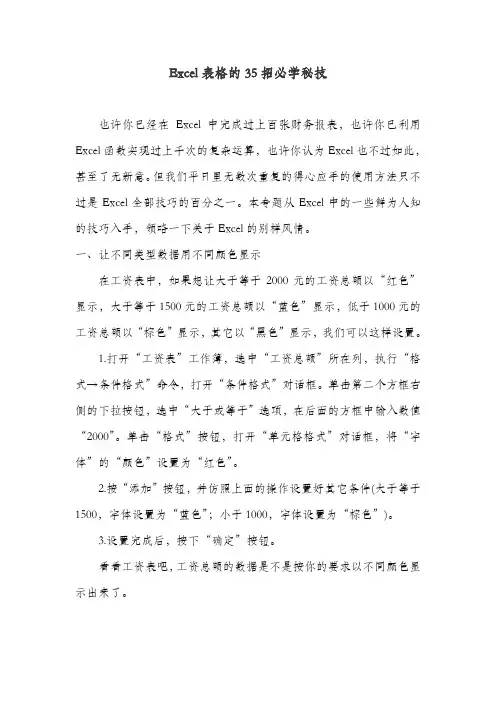
Excel表格的35招必学秘技也许你已经在Excel中完成过上百张财务报表,也许你已利用Excel函数实现过上千次的复杂运算,也许你认为Excel也不过如此,甚至了无新意。
但我们平日里无数次重复的得心应手的使用方法只不过是Excel全部技巧的百分之一。
本专题从Excel中的一些鲜为人知的技巧入手,领略一下关于Excel的别样风情。
一、让不同类型数据用不同颜色显示在工资表中,如果想让大于等于2000元的工资总额以“红色”显示,大于等于1500元的工资总额以“蓝色”显示,低于1000元的工资总额以“棕色”显示,其它以“黑色”显示,我们可以这样设置。
1.打开“工资表”工作簿,选中“工资总额”所在列,执行“格式→条件格式”命令,打开“条件格式”对话框。
单击第二个方框右侧的下拉按钮,选中“大于或等于”选项,在后面的方框中输入数值“2000”。
单击“格式”按钮,打开“单元格格式”对话框,将“字体”的“颜色”设置为“红色”。
2.按“添加”按钮,并仿照上面的操作设置好其它条件(大于等于1500,字体设置为“蓝色”;小于1000,字体设置为“棕色”)。
3.设置完成后,按下“确定”按钮。
看看工资表吧,工资总额的数据是不是按你的要求以不同颜色显示出来了。
二、建立分类下拉列表填充项我们常常要将企业的名称输入到表格中,为了保持名称的一致性,利用“数据有效性”功能建了一个分类下拉列表填充项。
1.在Sheet2中,将企业名称按类别(如“工业企业”、“商业企业”、“个体企业”等)分别输入不同列中,建立一个企业名称数据库。
2.选中A列(“工业企业”名称所在列),在“名称”栏内,输入“工业企业”字符后,按“回车”键进行确认。
仿照上面的操作,将B、C……列分别命名为“商业企业”、“个体企业”……3.切换到Sheet1中,选中需要输入“企业类别”的列(如C列),执行“数据→有效性”命令,打开“数据有效性”对话框。
在“设置”标签中,单击“允许”右侧的下拉按钮,选中“序列”选项,在下面的“来源”方框中,输入“工业企业”,“商业企业”,“个体企业”……序列(各元素之间用英文逗号隔开),确定退出。
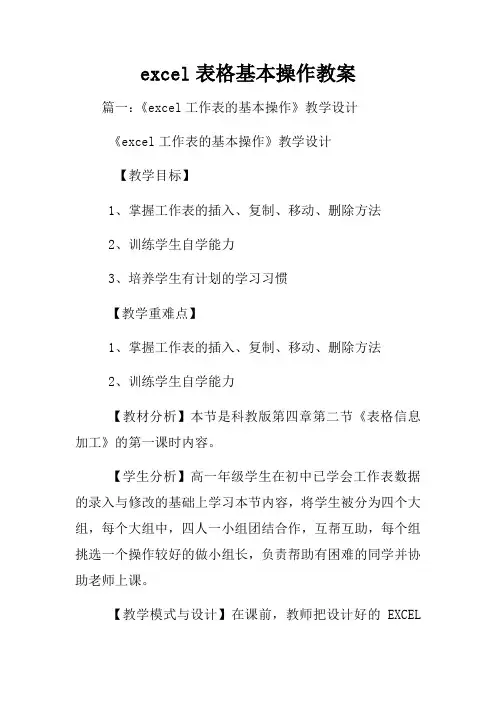
excel表格基本操作教案篇一:《excel工作表的基本操作》教学设计《excel工作表的基本操作》教学设计【教学目标】1、掌握工作表的插入、复制、移动、删除方法2、训练学生自学能力3、培养学生有计划的学习习惯【教学重难点】1、掌握工作表的插入、复制、移动、删除方法2、训练学生自学能力【教材分析】本节是科教版第四章第二节《表格信息加工》的第一课时内容。
【学生分析】高一年级学生在初中已学会工作表数据的录入与修改的基础上学习本节内容,将学生被分为四个大组,每个大组中,四人一小组团结合作,互帮互助,每个组挑选一个操作较好的做小组长,负责帮助有困难的同学并协助老师上课。
【教学模式与设计】在课前,教师把设计好的EXCEL练习发送到学生机上,课上教师利用大屏幕、Powerpoint课件展示教学内容及操作步骤,教学采用先让学生根据老师给的操作步骤自己操作、后学生反馈演示、教师总结演示等方法完成教学内容。
【课时安排】一课时【教具】计算机网络教室、投影、广播教学软件【教学流程】【课件展示】问候语一、导入新课教师:上节课我们已经学会给一张工作表输入数据,并能对工作表进行一些简单的修改,同学们已基本上完成老师布置的任务。
这节课我们讲的内容还和输入有关,也许有的同学认为输入这么简单的问题还要再讲吗?用键盘敲就是了!其实数据输入里面有很多学问,想又快又准确的输入数据吗?学生回答:想知道……激发学生的求知欲,使教师乐“教”变成学生乐“学”广播:打开“演示”工作簿中“课外活动表”教师:这是大家上节课输入的工作表,大部分同学完成了老师的任务,也有一些同学在输入过程中遇到一些小困难,如有的同学忘记输入第一行的标题了,这该怎么办呢?大家有什么办法能帮助这位同学完成任务吗?学生:插入等……教师:很好,有的同学已经预习了今天的学习内容,我们今天要学习的内容就是:【课件展示】:本节课的课题“工作表的基本操作”及本节课主要教学任务二、导入新课1、插入、复制广播:“演示”工作簿中的“课外活动表1”教师:现在老师要交给大家一个任务,请大家打开“D:\练习”工作簿中“练习1”工作表,给工作表中加入两列“活动时间”和“序号”,并填充数据如大屏幕所示。
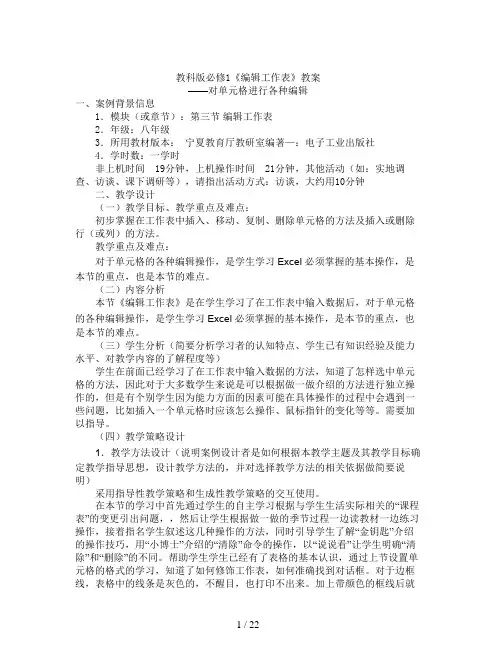
教科版必修1《编辑工作表》教案——对单元格进行各种编辑一、案例背景信息1.模块(或章节):第三节编辑工作表2.年级:八年级3.所用教材版本:宁夏教育厅教研室编著—:电子工业出版社4.学时数:一学时非上机时间19分钟,上机操作时间21分钟,其他活动(如:实地调查、访谈、课下调研等),请指出活动方式:访谈,大约用10分钟二、教学设计(一)教学目标、教学重点及难点:初步掌握在工作表中插入、移动、复制、删除单元格的方法及插入或删除行(或列)的方法。
教学重点及难点:对于单元格的各种编辑操作,是学生学习Excel必须掌握的基本操作,是本节的重点,也是本节的难点。
(二)内容分析本节《编辑工作表》是在学生学习了在工作表中输入数据后,对于单元格的各种编辑操作,是学生学习Excel必须掌握的基本操作,是本节的重点,也是本节的难点。
(三)学生分析(简要分析学习者的认知特点、学生已有知识经验及能力水平、对教学内容的了解程度等)学生在前面已经学习了在工作表中输入数据的方法,知道了怎样选中单元格的方法,因此对于大多数学生来说是可以根据做一做介绍的方法进行独立操作的,但是有个别学生因为能力方面的因素可能在具体操作的过程中会遇到一些问题,比如插入一个单元格时应该怎么操作、鼠标指针的变化等等。
需要加以指导。
(四)教学策略设计1.教学方法设计(说明案例设计者是如何根据本教学主题及其教学目标确定教学指导思想,设计教学方法的,并对选择教学方法的相关依据做简要说明)采用指导性教学策略和生成性教学策略的交互使用。
在本节的学习中首先通过学生的自主学习根据与学生生活实际相关的“课程表”的变更引出问题,,然后让学生根据做一做的季节过程一边读教材一边练习操作,接着指名学生叙述这几种操作的方法,同时引导学生了解“金钥匙”介绍的操作技巧,用“小博士”介绍的“清除”命令的操作,以“说说看”让学生明确“清除”和“删除”的不同。
帮助学生学生已经有了表格的基本认识,通过上节设置单元格的格式的学习,知道了如何修饰工作表,如何准确找到对话框。
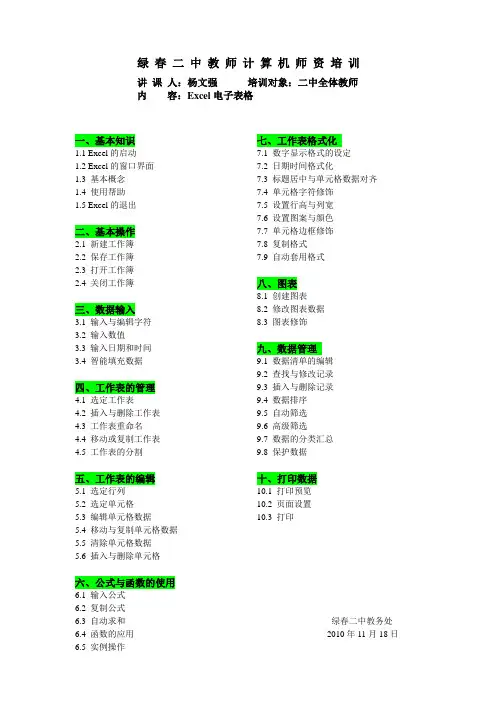
一、基本知识1.1 Excel的启动1.2 Excel的窗口界面1.3 基本概念1.4 使用帮助1.5 Excel的退出二、基本操作2.1 新建工作簿2.2 保存工作簿2.3 打开工作簿2.4 关闭工作簿三、数据输入3.1 输入与编辑字符3.2 输入数值3.3 输入日期和时间3.4 智能填充数据四、工作表的管理4.1 选定工作表4.2 插入与删除工作表4.3 工作表重命名4.4 移动或复制工作表4.5 工作表的分割五、工作表的编辑5.1 选定行列5.2 选定单元格5.3 编辑单元格数据5.4 移动与复制单元格数据5.5 清除单元格数据5.6 插入与删除单元格六、公式与函数的使用6.1 输入公式6.2 复制公式6.3 自动求和6.4 函数的应用6.5 实例操作七、工作表格式化7.1 数字显示格式的设定7.2 日期时间格式化7.3 标题居中与单元格数据对齐7.4 单元格字符修饰7.5 设置行高与列宽7.6 设置图案与顔色7.7 单元格边框修饰7.8 复制格式7.9 自动套用格式八、图表8.1 创建图表8.2 修改图表数据8.3 图表修饰九、数据管理9.1 数据清单的编辑9.2 查找与修改记录9.3 插入与删除记录9.4 数据排序9.5 自动筛选9.6 高级筛选9.7 数据的分类汇总9.8 保护数据十、打印数据10.1 打印预览10.2 页面设置10.3 打印绿春二中教务处2010年11月18日绿春二中教师计算机师资培训讲课人:杨文强培训对象:二中全体教师内容:Excel电子表格。

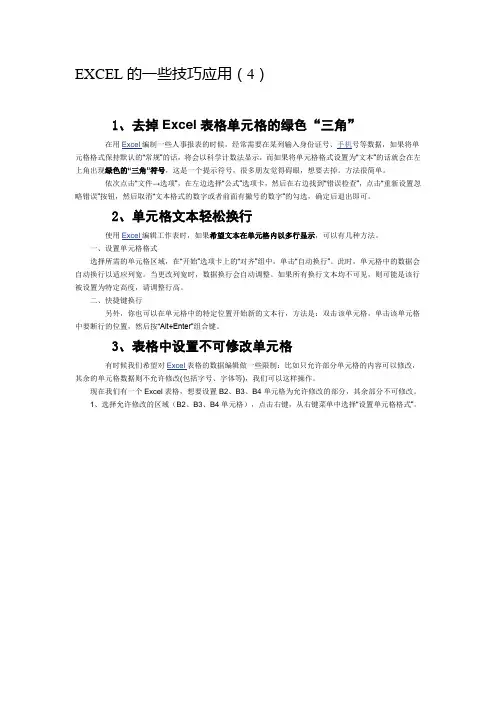
EXCEL的一些技巧应用(4)1、去掉Excel表格单元格的绿色“三角”在用Excel编制一些人事报表的时候,经常需要在某列输入身份证号、手机号等数据,如果将单元格格式保持默认的“常规”的话,将会以科学计数法显示,而如果将单元格格式设置为“文本”的话就会在左上角出现绿色的“三角”符号,这是一个提示符号,很多朋友觉得碍眼,想要去掉。
方法很简单。
依次点击“文件→选项”,在左边选择“公式”选项卡,然后在右边找到“错误检查”,点击“重新设置忽略错误”按钮,然后取消“文本格式的数字或者前面有撇号的数字”的勾选,确定后退出即可。
2、单元格文本轻松换行使用Excel编辑工作表时,如果希望文本在单元格内以多行显示,可以有几种方法。
一、设置单元格格式选择所需的单元格区域,在“开始”选项卡上的“对齐”组中,单击“自动换行”。
此时,单元格中的数据会自动换行以适应列宽。
当更改列宽时,数据换行会自动调整。
如果所有换行文本均不可见,则可能是该行被设置为特定高度,请调整行高。
二、快捷键换行另外,你也可以在单元格中的特定位置开始新的文本行,方法是:双击该单元格,单击该单元格中要断行的位置,然后按“Alt+Enter”组合键。
3、表格中设置不可修改单元格有时候我们希望对Excel表格的数据编辑做一些限制:比如只允许部分单元格的内容可以修改,其余的单元格数据则不允许修改(包括字号、字体等),我们可以这样操作。
现在我们有一个Excel表格,想要设置B2、B3、B4单元格为允许修改的部分,其余部分不可修改。
1、选择允许修改的区域(B2、B3、B4单元格),点击右键,从右键菜单中选择“设置单元格格式”。
在“保护”选项卡中,去掉“锁定”前面的钩。
2、再击菜单栏上的“工具” →“保护”→“保护工作表”。
勾选“选定未锁定的单元格”,并两次输入密码。
现在我们来试验一下。
修改B2、B3、B4单元格,没有问题。
修改C2单元格,Excel弹出下图提示,提醒正在修改被保护的单元格。
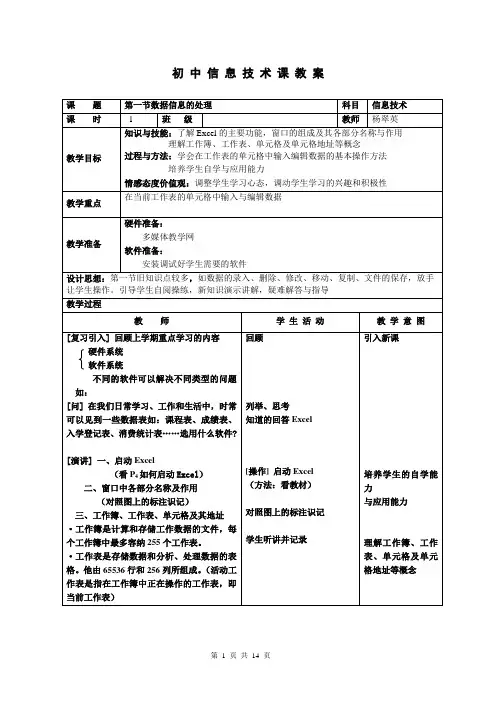
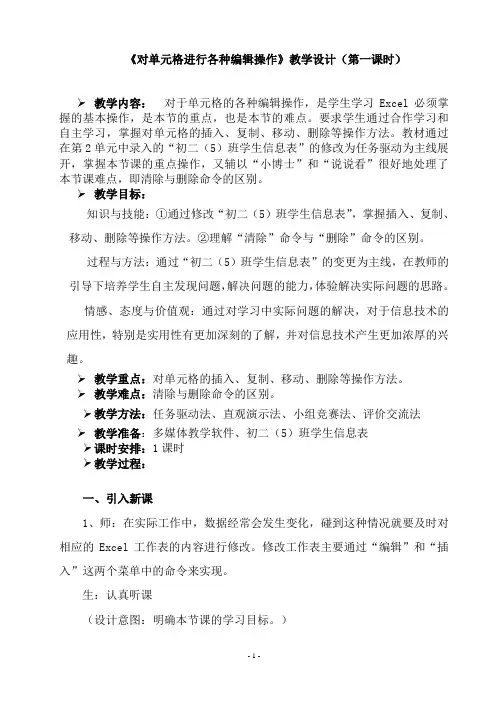
《对单元格进行各种编辑操作》教学设计(第一课时) 教学内容:对于单元格的各种编辑操作,是学生学习Excel必须掌握的基本操作,是本节的重点,也是本节的难点。
要求学生通过合作学习和自主学习,掌握对单元格的插入、复制、移动、删除等操作方法。
教材通过在第2单元中录入的“初二(5)班学生信息表”的修改为任务驱动为主线展开,掌握本节课的重点操作,又辅以“小博士”和“说说看”很好地处理了本节课难点,即清除与删除命令的区别。
教学目标:知识与技能:①通过修改“初二(5)班学生信息表”,掌握插入、复制、移动、删除等操作方法。
②理解“清除”命令与“删除”命令的区别。
过程与方法:通过“初二(5)班学生信息表”的变更为主线,在教师的引导下培养学生自主发现问题,解决问题的能力,体验解决实际问题的思路。
情感、态度与价值观:通过对学习中实际问题的解决,对于信息技术的应用性,特别是实用性有更加深刻的了解,并对信息技术产生更加浓厚的兴趣。
教学重点:对单元格的插入、复制、移动、删除等操作方法。
教学难点:清除与删除命令的区别。
教学方法:任务驱动法、直观演示法、小组竞赛法、评价交流法教学准备:多媒体教学软件、初二(5)班学生信息表课时安排:1课时教学过程:一、引入新课1、师:在实际工作中,数据经常会发生变化,碰到这种情况就要及时对相应的Excel工作表的内容进行修改。
修改工作表主要通过“编辑”和“插入”这两个菜单中的命令来实现。
生:认真听课(设计意图:明确本节课的学习目标。
)2、师:(演示)在讲到“编辑”和“插入”菜单同时,教师分别打开这两个菜单命令。
生:学生观察菜单中更详细的命令集合。
(设计意图:为学习新知识做铺垫。
)二、自主探究,学习新知1、师:(引入任务)还记得在第2单元中录入的“初二(5)班学生信息表”吗?因为各种原因,班上的部分同学的信息发生了改变,下面,我们来帮他们修改一下。
生:回顾在第2单元中录入的“初二(5)班学生信息表”。
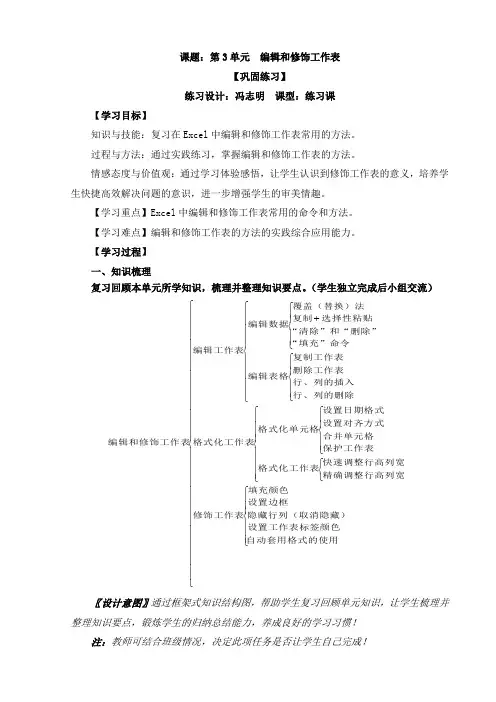
课题:第3单元 编辑和修饰工作表【巩固练习】练习设计:冯志明 课型:练习课【学习目标】知识与技能:复习在Excel 中编辑和修饰工作表常用的方法。
过程与方法:通过实践练习,掌握编辑和修饰工作表的方法。
情感态度与价值观:通过学习体验感悟,让学生认识到修饰工作表的意义,培养学生快捷高效解决问题的意识,进一步增强学生的审美情趣。
【学习重点】Excel 中编辑和修饰工作表常用的命令和方法。
【学习难点】编辑和修饰工作表的方法的实践综合应用能力。
【学习过程】一、知识梳理复习回顾本单元所学知识,梳理并整理知识要点。
(学生独立完成后小组交流)⎪⎪⎪⎪⎪⎪⎪⎪⎪⎪⎪⎪⎪⎪⎪⎪⎪⎩⎪⎪⎪⎪⎪⎪⎪⎪⎪⎪⎪⎪⎪⎪⎪⎪⎪⎨⎧⎪⎪⎪⎩⎪⎪⎪⎨⎧⎪⎪⎪⎪⎩⎪⎪⎪⎪⎨⎧⎩⎨⎧⎪⎪⎩⎪⎪⎨⎧⎪⎪⎪⎪⎪⎩⎪⎪⎪⎪⎪⎨⎧⎪⎪⎩⎪⎪⎨⎧⎪⎪⎩⎪⎪⎨⎧+自动套用格式的使用设置工作表标签颜色隐藏行列(取消隐藏)设置边框填充颜色修饰工作表精确调整行高列宽快速调整行高列宽格式化工作表保护工作表合并单元格设置对齐方式设置日期格式格式化单元格格式化工作表行、列的删除行、列的插入删除工作表复制工作表编辑表格“填充”命令“清除”和“删除”选择性粘贴复制覆盖(替换)法编辑数据编辑工作表编辑和修饰工作表 〖设计意图〗通过框架式知识结构图,帮助学生复习回顾单元知识,让学生梳理并整理知识要点,锻炼学生的归纳总结能力,养成良好的学习习惯!注:教师可结合班级情况,决定此项任务是否让学生自己完成!二、自主检测学生自主完成题组练习,组长检查并核对答案。
(教师辅助组长完成此项工作)1、判断题。
①在Excel工作表中,系统默认的灰色表格线是可以打印出来的。
()②在Excel 工作表中,行是可以隐藏的,列不能隐藏。
()③在Excel 工作表中,插入行和列时,只能插入在所选行和列的前面。
()④使用 Excel 菜单中的"单元格格式"对话框的"图案"选项卡,可以为单元格选择填充颜色,但不能选择填充图案。

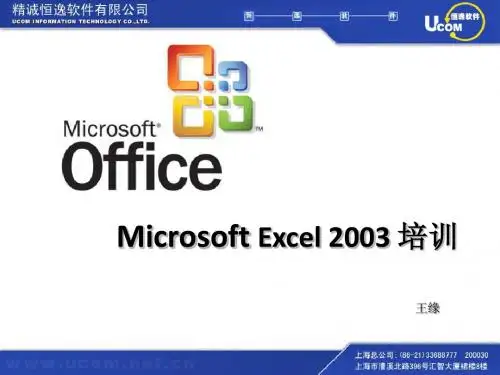
实训一:建立与编辑工作表一、实验目的1.掌握启动和退出 Excel 2003 的各种方法,掌握工作簿的创建、打开、保存及关闭的各种方法。
2.熟练掌握工作表中各种数据类型(包括文本、数字、日期/时间、公式和函数、批注)的输入方法和技巧。
3.熟练掌握工作表中数据的编辑(复制、移动、清除和修改等)及工作表的编辑(插入、删除单元格、行和列)方法,了解行和列的隐藏与锁定、窗口的拆分与还原。
二、实验内容1.使用至少四种方法启动、退出Excel 2003;熟悉Excel 2003 窗口,注意与Word 2003 窗口的不同之处。
2.在硬盘 D:区下创建名为“学生”的文件夹,并在该文件夹下建立一个文件名为“计算机一班”的工作簿,在工作表 Sheet1 中创建一个如图 3-1 所示的工作表。
图3-13.编辑修改“成绩表”工作表。
三、实验步骤1.使用至少四种方法启动、退出Excel 2003;熟悉Excel 2003 窗口,注意与Word 2003 窗口的不同之处。
1)分别使用 Excel 2003 中的各种启动方法:(1)通过双击 Excel 2003 的桌面快捷方式启动。
(2)选择“开始”→“程序”→“Microsoft Excel”命令启动。
(3)通过打开 Excel 2003 文件启动。
(4)通过“开始”菜单中的“运行”命令(在“运行”对话框中输入“excel”)启动。
2)分别使用 Excel 2003 中的各种退出方法:(1)单击 Excel 2003 窗口中标题栏最右端的“关闭”按钮。
(2)双击Excel 2003 窗口中标题栏最左端的控制菜单图标。
(3)单击“文件”菜单中的“退出”命令。
(4)单击标题栏最左端的控制菜单图标,再单击其中的“关闭”命令。
(5)使用快捷键 Alt+F4。
3)认识 Excel 2003 窗口的特有之处:(1)选择某个单元格,试着在单元格内直接输入数据以及使用编辑栏输入数据。
(2)选择“工具”菜单中的“选项”命令,打开“选项”对话框,选择“常规”选项卡,如图 3-3 所示。
第3单元编辑和修饰工作表§3.1 编辑工作表§3.1.1 编辑数据【学习目标】知识与技能:熟悉在工作表中编辑数据常用的方法。
过程与方法:通过实践练习,掌握编辑数据的操作方法。
情感态度与价值观:通过学习体验感悟,培养学生观察-比较-分析-总结问题的能力。
【学习重点】Excel中编辑数据常用的命令和方法。
【学习难点】区分“清除”和“删除”命令的不同。
【学习过程】一、复述回顾请同学们以二人小组复述回顾以下内容(要求:第一题组员给组长讲,第二题组长给组员讲,互相补充纠正)。
1、在Word中,我们学习了哪些常用的编辑命令和编辑方法?2、简要叙述你所知道的编辑方法的操作方法并进行温习操作。
二、设问导读阅读课本第33页的内容,通过体验观察并总结以下问题,二人小组交流。
三、实践探究学生自主学习完成以下任务,实践探究旧知新的用法,通过对比学习掌握新知(大组长检查并指导组员完成任务)。
四、交流讨论先由二人小组进行交流讨论,然后四人小组进行交流分享,感悟并总结操作经验使其转化为技能(由大组长或组内推选代表阐述本组观点)。
五、展示点拨通过学生示范操作或教师演示讲解,解决学生在完成实践任务时容易出错的地方和存在的共性问题。
知识回顾:“清除”命令有下级子命令,而“删除”命令会弹出提示对话框。
六、巩固练习请同学们认真分析问题,然后做出正确的判断和选择。
1、在Excel中,执行“编辑”菜单下的“清除”和“删除命令”,结果一样。
()2、在Excel中,复制操作只能在同一个工作表中进行。
()3、关于Excel中的清除操作,下列说法中正确的是()。
A、只能清除选定单元格中的数据B、可以清除选定单元格中的数据和单元格本身C、只能清除选定单元格中数据的格式D、可以清除选定单元格中的所有信息七、拓展延伸学生先独立思考,再二人小组交流,有想法、有能力的可以实践尝试。
八、课堂小结1、通过这节课,我收获了什么?、这节课我还有什么疑惑?23、学习反思第3单元编辑和修饰工作表§3.1 编辑工作表§3.1.2 编辑表格【学习目标】知识与技能:熟悉在工作表中编辑表格常用的方法。
(word完整版)Excel学习教程编辑整理:尊敬的读者朋友们:这里是精品文档编辑中心,本文档内容是由我和我的同事精心编辑整理后发布的,发布之前我们对文中内容进行仔细校对,但是难免会有疏漏的地方,但是任然希望((word完整版)Excel学习教程)的内容能够给您的工作和学习带来便利。
同时也真诚的希望收到您的建议和反馈,这将是我们进步的源泉,前进的动力。
本文可编辑可修改,如果觉得对您有帮助请收藏以便随时查阅,最后祝您生活愉快业绩进步,以下为(word完整版)Excel学习教程的全部内容。
Excel学习教程一、excel窗口组成自定义快捷工具栏、OFFICE按钮、菜单栏、功能区、表格全选按钮、编辑栏、列标、行号、工作区、工作表标签、视图区、状态栏二、鼠标变形针对的操作光标在单元格边框线上,按左键不放可移动数据光标在行号上,选中一行光标在列标上,选中一列光标变形为空心的十字,按左键不放可选择表格区域光标定位于单元格右下角,按左键不放可填充数据光标定位于列标线上,按左键不放调整列宽光标定位于行线上,按左键不放可调整行高三、excel制表流程1、输入内容——ctrl+s——路径(E\个人文件夹\ excel\我的电子表格学习)2、打印预览(打印预览后方可出现页边距:虚线)3、单元格对齐:开始-—对齐方式:居中4、加边框:选中--开始——字体——边框:全部框线5、合并及居中单元格数据:选中——开始——对齐方式:合并及居中6、调整行高列宽(行号、列标上选)7、斜线表头制作:单线表头用对角线;多线表头用画线的方法完成8、表格居中:打印预览视图下:页面设置—-打开“页面设置”的对话框——页边距——居中方式:错误!居中※数据操作技巧1、相同数据的批量输入:选中区域——输入数据——ctrl+enter2、数据的编辑和修改:单击编辑栏、双击单元格、按F2插入光标至单元格修改3、单元格强制换行:光标定位于需换行的位置,按alt+enter4、快速录入特殊符号:√ ALT+41420 x ALT+41409 ÷ ALT+41410平方:ALT+178 立方:ALT+179注:每做一张表,一定要重命名工作表基本操作及数据运算一、工作表基本操作1、插入工作表2、重命名工作表3、移动工作表:同BOOK移动、异BOOK移动4、复制工作表:同BOOK复制、异BOOK复制5、工作表标签颜色更改6、删除工作表二、数据运算1、数学运算符:+ - * / ^2、比较运算符:> < = 〈>3、分隔符:冒号:逗号,单引号' 双引号”4、常用函数:求和:SUM 求平均值:AVERAGE 最大值:MAX 最小值:MIN计数:COUNT :计算区域中包含数字的单元格个数COUNTA:计算区域中非空单元格的个数语法:=函数名(起始单元格:终止单元格)5、条件判断IF:判断某数值是否满足给定的条件,满足返回一个值(TRUE),不满足返回另一个值(FLASE)语法:=IF(条件,条件成立返回的值,条件不成立返回的值)※数据录入技巧:横录:按TAB 竖录:选中—-输入——敲ENTER※EXCEL函数应用中输入各种分隔符必须在英文状态下输入学生成绩表(50个人)函数应用一、常用函数:语法结构:=函数名(起始单元格:终止单元格)二、条件判断:IF三、条件计数:COUNTIF释义:对满足条件的单元格计数(数字)语法:=countif(条件区域,条件或条件表达式)=countif(b3:b16,"王明”)= countif(b3:b16,")=80")例:求大于等于80与90分之间的人数数据所在列:B3:F16解:>=80—〉=90=countif(B3:B16,”>=80")- countif(B3:B16,"〉=90")四、求名次:RANK释义:返回某数字在一列数字或一个数据列表中相对于其他数值的大小排位五、条件格式:开始——样式-—条件格式注:设置条件格式时,一定要选择需设置格式的区域单元格属性及单元格引用一、单元格数据属性1、常规输入:文本居左,数字居右2、文本的输入:如身份证号、银行卡号等方法1、英文标点下输入单引号,再输入方法2、选中区域——开始——数字--打开设置单元格格式对话框—-数字——文本2、货币和会计专用3、百分数输入4、数值输入:保留小数位数,除过按钮操作,也可以在单元格属性对话框里操作5、日期输入:长日期、短日期、自定义日期、活动日期(=now())7、分数输入:输入整数部分+空格+分子+/+分母二、数据填充技巧:复制单元格只填充序列1、智能填充仅填充格式不带格式填充2递增递减序列的填充三、文本运算符:&四、案例九九乘法表1:九九乘法表2:=$A2&”x"&B$1&”=”&$A2*B$1九九乘法表3:=IF(B$1〉$A2,””,$A2&”x”&B$1&”=”&$A2*B$1)或=IF(B$1<=$A2,$A2&”x”&B$1&”=”&$A2*B$1,””)数据分析一、排序:1、升序 A2、降序Z3、自定义排序:数据—-排序与筛选——排序…Z 由小到大 A 由大到小4、自定义序列的添加二、筛选1、普通筛选:数据—-排序与筛选-—单击筛选按钮2、自定义筛选:单字段和多字段筛选(要按顺序操作)3、高级筛选:数据——排序与筛选——高级与的关系:同时满足两个或以后条件或的关系:只满足其中任意一个条件即可优点:处理后的数据表格可自成一个新表※排序和筛选的数据清单不能有合并单元格※自定义筛选后显示全部数据倒序操作三、分类汇总数据——分级显示——分类汇总分类汇总的删除※汇总前要对分类字段进行排序四、数据透视表1、插入——表——数据透视表2、数据透视表布局:报表筛选、行标签、列标签、数值3、将需要字段用鼠标拖到到各标签里※插入数据透视表时,光标要定位到数据清单内五、数据有效性:1、控制单元格输入数据,控制出错率2、生成下拉列表,减少打字数据——数据工具——数据有效性。
第三章EXCEL第三章EXCEL第⼀节excel基础1.1基本知识1、⼯作簿:⼀个⼯作簿就是⼀个excel 表格⽂件,其⽂件的扩展名为 .xlsx,⼀个⼯作簿最多可包含255个⼯作表。
2、⼯作表:系统默认⼀个⼯作簿中包含3张⼯作表,⼯作表由若⼲⾏和列组成。
3、⼯作表标签:就是⼯作表名称。
●修改⼯作表名称●修改⼯作表标签颜⾊4、单元格:excle中最⼩的操作对象,5、单元格地址:列在前,⾏在后。
如A3、B21。
6、名称框:⽤于显⽰当前单元格地址或显⽰已经命名的单元格区域的名称。
7、名称的定义与删除:定义步骤:选中相应的单元格区域----》在名称框中输⼊相应名称即可。
删除步骤:公式-----》名称管理器----》找到相应名称----》删除练习:打开”3.6学⽣成绩单“⼯作薄,将A3:L21单元格区域命名为“学⽣成绩”,最后删除该名称。
8、编辑栏:⽤于显⽰和修改当前单元格中的数据与公式。
9、E XCEL中数据的输⼊:◆数值型:能参加算术运算的数字。
(+ - * / ^)例如:23.967,-87.5◆⽂本型:⼀串⽂本。
例如:张三、⼥、教授、df003、001、650102************、830000等。
输⼊纯数字形式的⽂本时,先将单元格格式设置为⽂本,再输⼊。
◆货币型:⽤于表⽰货币值。
先将单元格格式设置为货币后直接输⼊数字。
◆会计专⽤型:与货币型的区别是货币符号是对齐的。
2、⽇期型:表⽰⼀个⽇期值。
设置单元格格式为⽇期中的“yyyy年mm⽉dd⽇”,然后再输⼊yyyy-mm-dd输⼊数据练习:在“数据输⼊练习”⼯作薄中输⼊相应的数据。
2、数据的⾃动填充:●在连续的单元格中填充相同的数据(纵向、横向):先输⼊第⼀个数据------⿏标左键拖动填充柄-----在弹出的“⾃动填充选项”中选“复制单元格”。
例如:初三(3)班、2012年10⽉13⽇●在连续的单元格中填充步长为1的数据:先输⼊第⼀个数据------⿏标左键拖动填充柄-----在弹出的“⾃动填充选项”中选“填充序列”。
第三节Excel编辑与修饰工作表
教学目标:
1、掌握Excel中工作表的重命名,学会插入行或列;
2、学会修饰工作表(工作表单元格的行列编辑,文字的修饰,行高、列宽的改变,对齐方式的设定,学会单元格的合并)
3、了解Excel中的自动套用格式。
教学重点:Excel中工作表增、删重命名,工作表单元格的行列编辑,文字的修饰,行高、列宽的改变,对齐方式设定,单元格的合并
教学难点:单元格的合并、拆分
教学方法:讲授、演示
教学过程:
一、组织教学
二、复习导入
上节课我们学习了有关Excel工作表的输入,虽然现有的工作表能满足一般的使用要求,却不够美观。
这节课,我们就开始学习Excel工作表的编辑美化的相关操作。
三、讲授新课
任务一、工作表增、删重命名
(提问)Excel的工作簿中可有几个工作表?工作表的个数是可以改变的。
1)增加工作表
(尝试由学生根据以前学习的方法自己完成)
方法:右键单击工作表标签→‚插入‛(其它方法)
2)删除
(由学生完成,并总结方法步骤)
方法:右键单击工作表标签→‚删除‛
2)重命名
(由学生完成,并总结方法步骤)
方法:右键单击工作表标签→‚重命名
任务二、工作表行、列插入删除
1)插入
方法:右键单击行标或列标‛→‚插入
2)删除
方法:‚右键单击行标或列标‛→‚删除‛
任务三.单元格的插入删除
1)插入
方法:‚右键单击单元格‛→‚插入‛
注意:有四种插入方式,演示整个插入过程
2)删除
方法:右键单击单元格‛→‚删除
注意:四种删除方式演示
任务四.删除单元格与清除单元格内容的区别
(搞清楚两种删除的操作对象及不同的结果)
注:可由一种删除插入的方法引申其余的操作方法。
任务五.单元格的合并与拆分
(以具体表格为例)我们在实践操作中完成以下练习。
提问:注意上一张成绩表的标题是否美观?
不美观,原因是标题偏于一旁的单元格中,由于单元格的限制,表格标题无法移至中间的位置,这就需要进行单元格的合并操作。
合并操作的步骤:选定需合并的单元格→点击工具栏的(合并居中按钮
任务六.文字的修饰
文字的修饰主要指对字体、字号、颜色和背景色的加工。
(已学习过Word的学生)自己自学为主(未学习过Word的学生)逐步讲解重点在字体与字号设置
步骤:字体改变
(在工具栏选择一种合适的字体)
字号改变(工具栏选择合适的字号)
颜色改变(工具栏中选择)
背景色改变(工具栏)
(可选择讲解)
任务七.行高、列宽的改变
Excel中单元格是可以改变行高、列宽的。
步骤:行高改变(将鼠标移至行号间隔处,当鼠标指针变成‚“等号并双向箭头”时按住左键拖动鼠标)
列宽改变(将鼠标移至列标间隔处,当鼠标指针变成“等号并双向箭头”时按住左键拖动鼠标)
自定义行高、列宽值行高和列宽的大小可以通过给定具体的数值来调整。
步骤:行高改变
选定某一行→单击‚格式‛→‚行‛→‚行高‛→输入相应的值
(列宽改变方法类同)
任务八.对齐与显示方式
改变了行高、列宽后,单元格中的文字居于左(右)下方(不美观),有什么方法可以解决?对齐方式的改变:
三种对齐方式左对齐、居中、右对齐。
步骤:选定某一单元格→单击工具栏对齐按钮
对于竖直方向上的对齐
步骤:右键单击选定某一单元格.→选择设置单元格格式→‚对齐‛标签→‚垂直对齐‛→居中四、课堂练习
将练习表格按要求美化:
1.在表格行首插入一行,键入标题‚学生成绩表‛
2.删除其余两张工作表,并将当前工作表命名为‚学生成绩‛
3.将表格标题单元格合并
4.将表格标题文字设为黑体字号20,其它文字设为宋体字号14
5.将不合格的学科成绩以红色显示
6.表格的行高设为30,列宽设为10
7.表格中文字设定居于表格中间
8.将表格背景色设为淡蓝色
五、教学总结
课堂总结:
这节课我们学习了哪些知识点?
还有哪些内容没有掌握?
六、教学反思:
在教学中,提出让学生感兴趣的任务,引导学生主动参与到学习中,在完成各个任务的同时获得真知。
把貌似枯燥无味的东西变得生动起来,学生感兴趣了,学习起来就有了动力。
课堂教学以任务为主线,通过开展活动与游戏,充分调动广大同学的积极性和参与度,最大限度地激发了学生求知的欲望。
教学过程中,学生成为课堂的主人,在自主探究的过程中,培养了学生积极探索,乐于进取,不畏艰难,勇于创新的精神。